Kas keelata leitud uue riistvarateate Windows 10-s?
Varia / / August 04, 2021
Kuulutused
Arvutiriistvara pole alati vigadest vaba, kuid vigase töötava riistvara olemasolu võib Windowsis häirida. Seda seetõttu, et iga kord, kui uus seade on ühendatud, tuvastab Windows selle ja tuvastab selle olemasolevate draiverite abil. Saame sõnumi „Leitud uus riistvara” ja kui teil on vigane riistvara, juhtub see ikka ja jälle.
Uus riistvara tuvastamise funktsioon on Windowsi jaoks hädavajalik, kuna see võimaldab riistvarale juurdepääsu sellele arvutile. Kuid kui teie süsteemiga on ühendatud defektne riistvara, siis ilmub aeg-ajalt paremas alanurgas teade „Leitud uus riistvara”, mis võib olla tüütu. Kui soovite vabaneda uuest seadme tuvastamise sõnumi hüpikaknast, järgige mõnda järgmistest kolmest meetodist. Ükskõik millise neist kasutamine aitab vabaneda tüütust "Leiti uus riistvara", mis ilmub ikka ja jälle.
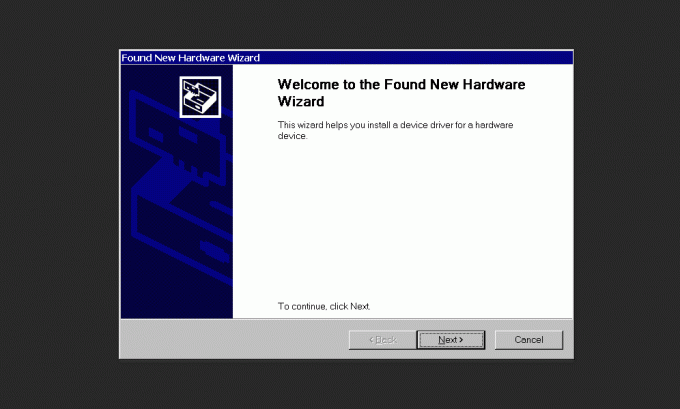
Kuulutused
Lehe sisu
-
1 Kuidas keelata sõnum "Leitud uus riistvara" Windows 10-s?
- 1.1 Keelake seadmehalduri abil teade „Leitud uus riistvara”:
- 1.2 Keelake sõnum „Leitud uus riistvara” kohaliku grupipoliitika redaktori abil:
- 1.3 Keela registriredaktori abil teade „Leitud uus riistvara”:
Kuidas keelata sõnum "Leitud uus riistvara" Windows 10-s?
Selle funktsiooni saab teatud riistvara puhul keelata ja kui probleemi põhjustab ainult üks riistvara, oleks see parim. Mõned kasutajad võivad siiski soovida sellest tüütust sõnumist täielikult lahti saada. Nende jaoks on meil veel kaks meetodit, mis keelaksid sõnumi “Leitud uus riistvara” täielikult kõigi Windows 10 süsteemiga ühendatud riistvara puhul.
Keelake seadmehalduri abil teade „Leitud uus riistvara”:
Nagu eespool mainitud, on võimalus see funktsioon teatud riistvara jaoks keelata. Nii et kui teid häirib see sõnum, mis ilmub ikka ja jälle ainult ühe vigase riistvara puhul, järgige seda konkreetset meetodit.
- Vajutage klahve Windows + R ja see avab dialoogiboksi Käivita.
- Sisestage dialoogiboksi Run käsk „devmgmt.msc” ja vajutage sisestusklahvi. See avab seadmehalduri.
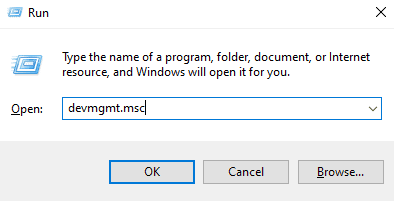
- Leidke ikka ja jälle seade, mille kohta selle sõnumi saate. Kui olete selle leidnud, paremklõpsake seda ja valige suvand "Keela seade".
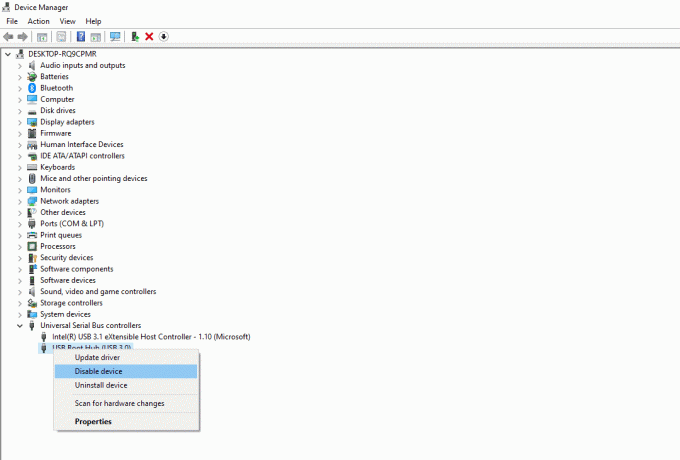
See keelab sõnumi „Leitud uus riistvara” uuesti ja uuesti ilmumise. Kui mingil põhjusel näete endiselt tüütut teadet, proovige ühte allpool mainitud parandustest.
Kuulutused
Keelake sõnum „Leitud uus riistvara” kohaliku grupipoliitika redaktori abil:
See meetod ei sarnane eelmisele meetodile, mis töötas ainult konkreetse riistvara puhul. See meetod keelab sõnumi „Leitud uus riistvara“ täielikult ja seda ei kuvata ühegi arvutiga ühendatud riistvara puhul.
- Vajutage klahve Windows + R ja see avab dialoogiboksi Käivita.
- Sisestage dialoogiboksi Run käsk „gpedit.msc” ja vajutage sisestusklahvi. See avab kohaliku grupipoliitika redaktori.
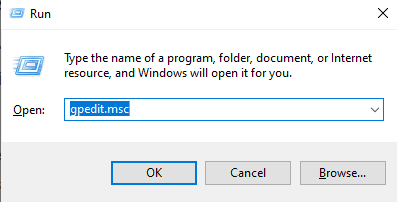
- Liikuge kohaliku grupipoliitika redaktori vasakul paanil järgmisse asukohta:
Arvuti seadistamine \ haldusmallid \ süsteem \ seadme installimine
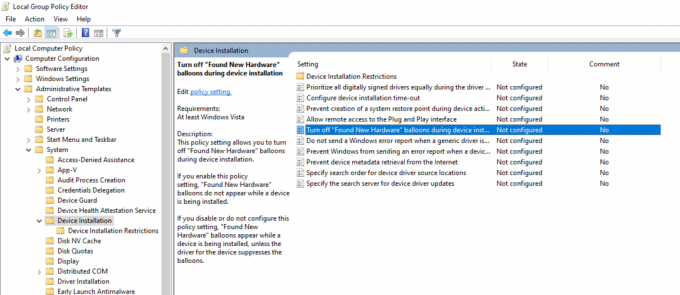
- Nüüd parempoolsel paanil näete seadme installipoliitika ajal õhupalle „Leitud uus riistvara välja lülitamine”. Topeltklõpsake seda.
- See avab uue akna. Siin muutke lüliti valikust „Pole konfigureeritud” väärtuseks „Lubatud”.
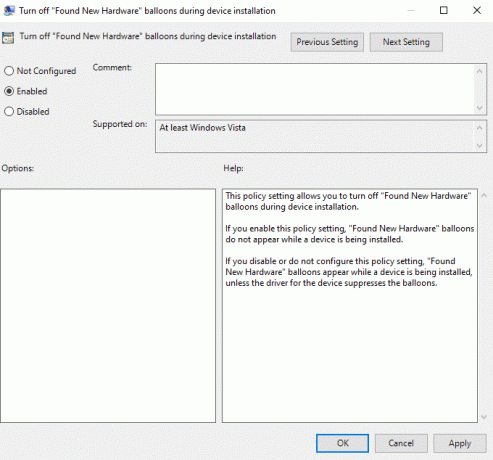
Kuulutused
Nüüd ei näe te edaspidi ühegi riistvaraühenduse puhul teadet „Leitud uus riistvara”. Kui soovite seda tagasi muuta, järgige ülalnimetatud samme ja muutke lüliti asendist „Enabled” asendisse „Not configured” uuesti.
Keela registriredaktori abil teade „Leitud uus riistvara”:
Kui mingil põhjusel teine meetod teile ei sobi, siis on teil viimane võimalus kasutada registriredaktorit. Kahe eelmise meetodiga võrreldes on see ka natuke keeruline ja ohtlik. Üks vale käik ja kogu register võivad rikutud olla, mis lõpuks rikub ka Windowsi süsteemi.
- Vajutage klahve Windows + R ja see avab dialoogiboksi Käivita.
- Sisestage dialoogiboksi Run käsk „regedit” ja vajutage sisestusklahvi. See avab registriredaktori.
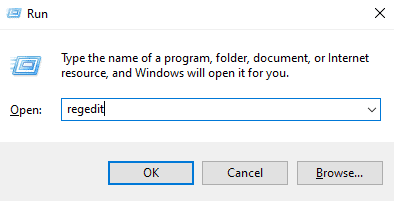
- Liikuge registriredaktori vasakul paanil järgmisse asukohta:
HKEY_LOCAL_MACHINE \ Software \ Policies \ Microsoft \ Windows \ DeviceInstall \ Settings - Klõpsake parempoolse paani mustas ruumis suvalises kohas ja valige Uus> DWORD (32-bitine) väärtus. Selle uue väärtuse jaoks määrake kui DisableBalloonTips.
- Nüüd topeltklõpsake sellel äsjaloodud väärtusel ja määrake Väärtusandmed väärtusele 1. Klõpsake nuppu Ok.
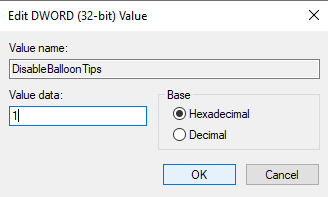
- Nüüd taaskäivitage süsteem ja te ei näe enam teadet „Leitud uus riistvara”.
Kui soovite muuta asjad tagasi selliseks, nagu see oli varem, minge registriredaktorisse samasse asukohta ja kustutage loodud väärtus DisableBalloonTips.
Nii et need on kõik viisid, kuidas ajutiselt või lõplikult keelata Windows 10 sõnumi funktsioon „Leitud uus riistvara”. Kui teil on selle juhendi kohta küsimusi või küsimusi, kommenteerige allpool ja võtame teiega ühendust. Vaadake kindlasti ka meie teisi artikleid iPhone'i näpunäited ja nipidAndroidi näpunäited ja nipid, Arvuti näpunäited ja nipidja palju muud kasuliku teabe saamiseks.
Reklaamid Kui Bluetooth-draiver pole värsket värskendust saanud või tal on muid tehnilisi tõrkeid, siis…
Reklaamid Mõnikord puutuvad kasutajad kokku imelike süsteemiprobleemidega nagu „Klaviatuur kirjutab valesid tähti, tähestikke, numbreid või sisestab…
Reklaamid Failide ja muude andmete teisaldamiseks mobiiltelefonilt arvutisse või arvutist mobiiltelefoni me sageli...



![Lihtne meetod Jinga Pass 3G juurutamiseks Magiski abil [TWRP-d pole vaja]](/f/2891c297cf81ce8e2a3a66a3c6aa8d78.jpg?width=288&height=384)